Raisons pour lesquelles vous souhaitez masquer les applications sur les appareils dotés du système Android, peut être toute une série. Qu'il s'agisse de packs d'icônes qui occupent simplement de l'espace visuel ou pour protéger les applications sensibles des regards indiscrets, généralement les applications de rencontres. Il est donc essentiel de savoir comment masquer une application sur votre mobile pour préserver votre confidentialité.
Que se passe-t-il exactement lorsque vous masquez des applications sur le système Android? Simplement que personne ne peut les trouver en parcourant le téléphone. Cela ne veut pas dire qu’il n’existe pas d’autres moyens de les trouver. Il leur montrera, par exemple, l'historique des installations de Google Play. Les dossiers contenant les données d'application resteront également sur l'appareil, mais les applications elles-mêmes ne pourront pas être trouvées même via la recherche.
Vous pourriez être intéressé par
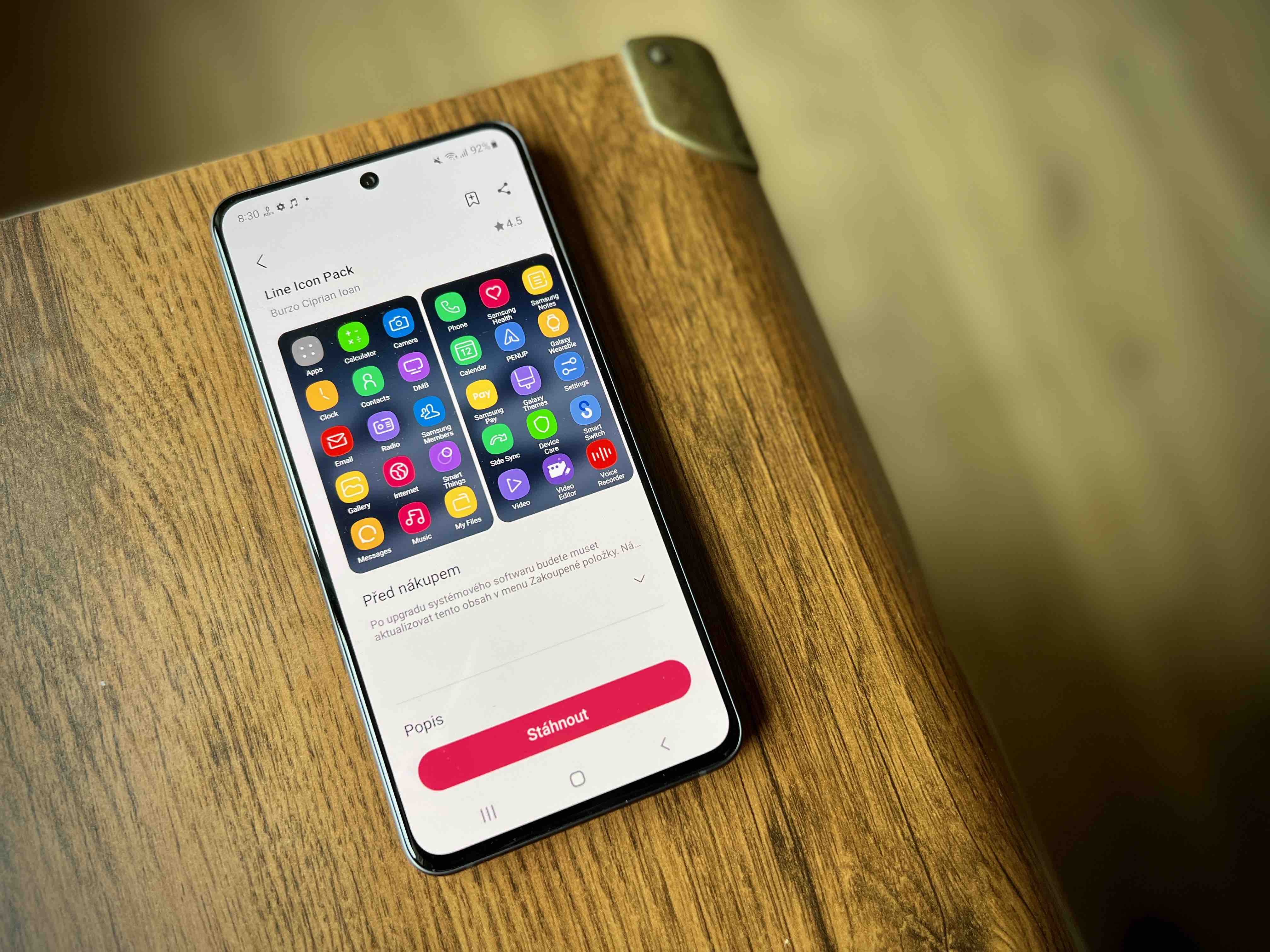
Masquer des applications est différent de les désactiver. Votre appareil peut contenir des bloatwares et des applications système préinstallés qui ne peuvent pas être supprimés. Une fois désactivées, ces applications ne peuvent plus utiliser les ressources système et ralentissent donc généralement le téléphone. Cependant, en masquant les applications, elles fonctionnent toujours comme prévu, vous ne voyez tout simplement pas leur icône dans tout le système. Bien que ce tutoriel ait été réalisé à l'aide d'un téléphone Samsung Galaxy S21 FE 5Gp Androidem 12 et One UI 4.1, il fonctionnera de manière très similaire avec d'autres modèles du fabricant, tablettes et appareils d'autres fabricants, quel que soit leur système.
Comment masquer des applications dans Androidu
- Faites glisser votre doigt vers le haut sur l'écran d'accueil pour accéder au menu des pages.
- En haut à droite sélectionnez le menu à trois points.
- Choisir Paramètres.
- Vous pouvez déjà voir l'offre ici Masquer les applications, que vous sélectionnez.
- Tout ce que vous avez à faire est de sélectionner les titres que vous souhaitez masquer dans la liste. Vous pouvez également les rechercher dans la barre en haut.
- Cliquer sur Fait confirmer le masquage.
Avec cette procédure, vous masquerez les applications, mais vous ne les supprimerez ni ne les désactiverez. Utilisez la même procédure pour afficher à nouveau les applications cachées. Pour ce faire, accédez à nouveau au menu Masquer les applications, où vous verrez une liste de titres masqués en haut. En les sélectionnant individuellement, vous les remettez à leur affichage.




